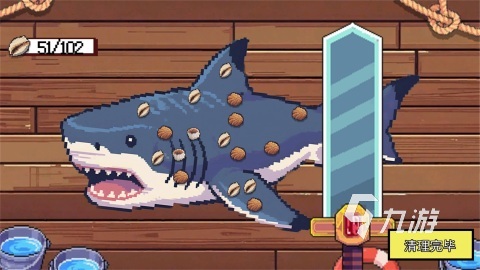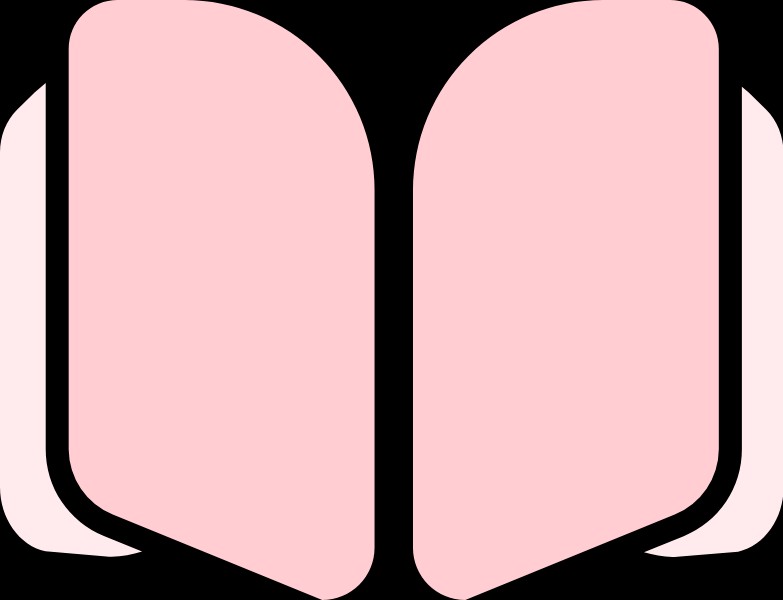Win11/10 引导菜单超时怎么解决? 调整引导菜单超时时间指南
时间:2025-05-03 14:41:01
如果你使用多系统或多操作系统电脑,开机时将出现引导菜单,需选择启动的系统。此菜单由操作系统引导程序控制。

在使用基于Windows作为主操作系统的设备时,其引导菜单的标准等待时间设定为。这意味着,当开机后显示屏出现引导画面,你若不进行任何选择或动作,设备将直接进入预设的初始操作系统模式。
如果你想改变Windows系统的等待时间,只需使用我们提供的方法。无论你使用的是哪个版本的Windows(Windows Windows ,都能适用。
什么是引导菜单超时
在计算机启动时,BIOS/UEFI自检后会执行操作系统的引导加载程序。 Windows 系统的引导加载程序取决于计算机的 BIOS 类型:传统 BIOS 系统中的 Windows 引导加载程序是 NTLDR(NT Loader)。该文件位于硬盘的主引导记录(MBR)中,负责加载 Windows 内核。而 UEFI 系统中的 Windows(Vista 以及更高版本)则使用 Bootmgr(Boot Manager)作为引导加载程序。Bootmgr 位于 EFI 系统分区(ESP)中的 Boot Loader 文件夹中,它负责显示引导菜单,并允许用户选择要启动的操作系统。 Linux 的引导加载程序也取决于 Linux 发行版:常见的 Linux 引导加载程序是 GRUB(Grand Unified Bootloader)。GRUB 支持多种操作系统,如 Linux、Windows 和 macOS。此外,GRUB 还支持引导菜单功能,让用户可以在不同操作系统之间切换。macOS 的引导加载程序被称为 BootX,它位于硬盘的启动扇区中,负责加载 macOS 内核。
引导菜单超时是指在Windows系统初次启动时,出现的操作系统选择菜单的等待时间。默认情况下,这个时间设置为。如果在这个等待期内没有用户操作,电脑将直接进入预设的操作系统启动状态。
如果你觉得当前时间过长,可缩短设置,以便加快进度;如果需要更多时间评估切换到不同操作系统,适度延长设置会有所帮助。
如何调整引导菜单超时
方法 1:通过「系统属性」设置
使用「系统属性」是设置引导菜单超时时间的最简单方法。操作步骤如下:
- 使用Windows + R快捷键打开「运行」,执行systempropertiesadvanced打开「系统属性」的「高级」选项卡。
- 点击「启动和故障恢复」下的「设置」按钮。
- 在弹出的对话框中,在下拉列表中选择要启动的「默认操作系统」。
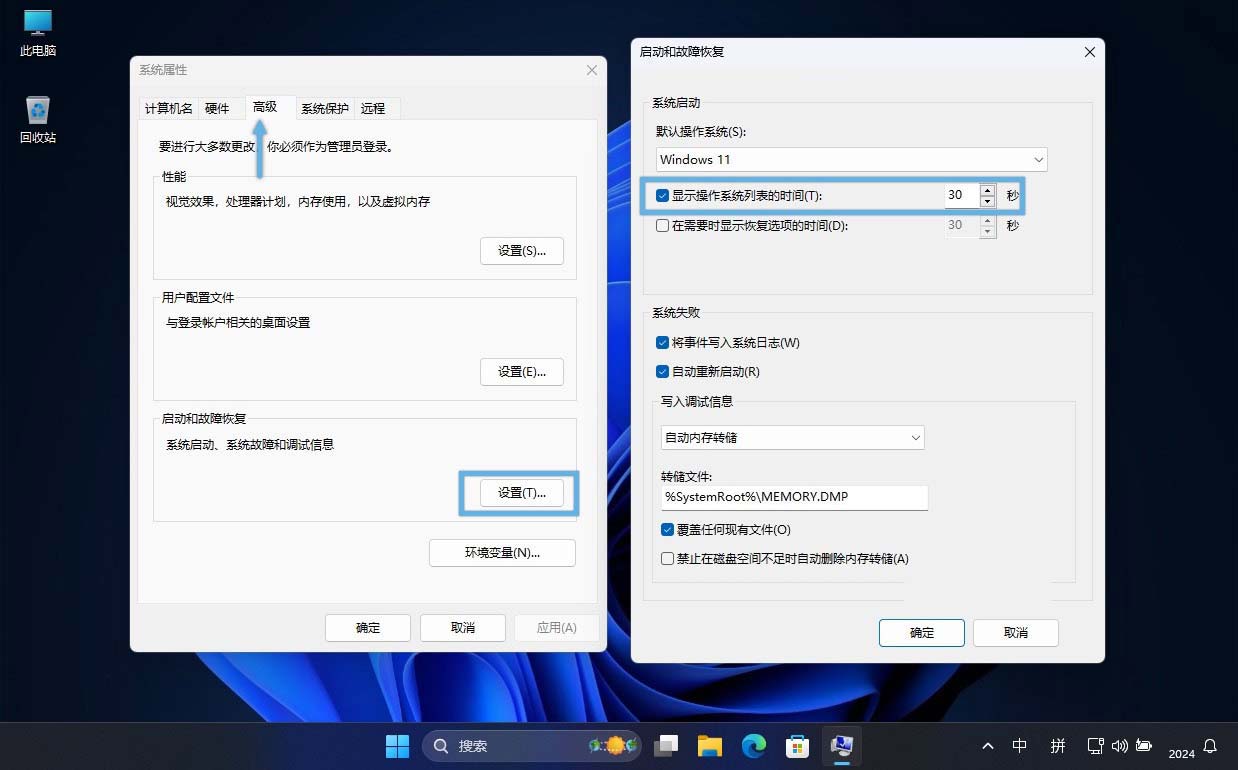
通过「系统属性」设置引导菜单超时
勾选显示操作系统列表的时间选项后,在旁边的输入框中设置等待时间(从秒。
- 点击「确定」保存更改。
方法 2:通过「系统配置」工具
使用「系统配置」也是调整 Windows 引导菜单超时时间一个简单方法。操作步骤如下:
- 使用Windows + R快捷键打开「运行」,执行msconfig打开「系统配置」工具。
- 选择「引导」选项卡,然后在「超时」文本框中输入引导菜单超时秒数。
- 勾选「使所有引导设置成为永久设置」。
- 点击「确定」保存更改。

通过「系统配置」工具设置引导菜单超时
方法 3:通过「命令提示符提」工具
使用「命令提示符」也能快速调整 Windows 引导菜单的超时时间。操作步骤如下:
- 使用Windows + R快捷键打开「运行」,输入cmd,然后按Ctrl + Shift + Enter以管理员权限启动「命令提示符」。
- 在打开的「命令提示符」窗口中,执行以下命令:
bcdedit
该命令会显示当前 Windows 引导菜单超时等待时间。
- 要手动指定引导菜单等待时间,可以执行以下命令:
bcdedit /timeout sec
记得将sec替换为你想设置的超时秒数。
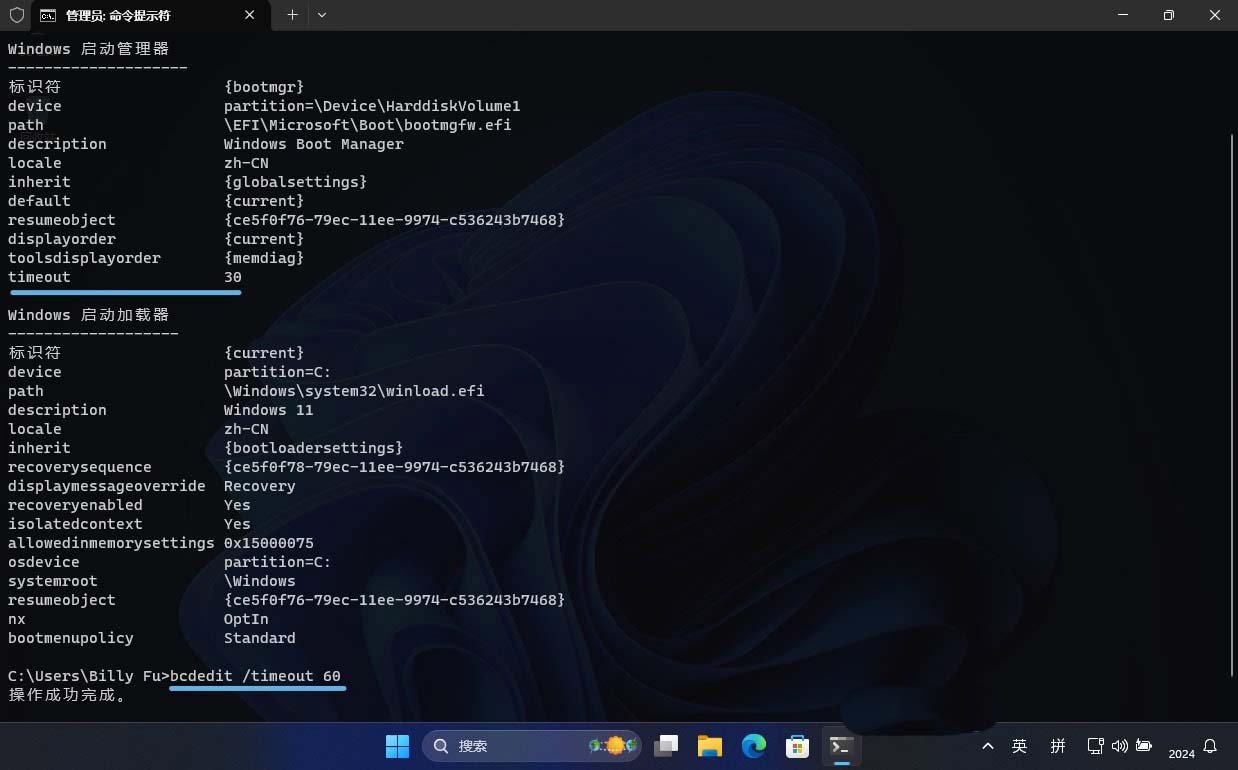
通过 bcdedit 命令设置引导菜单超时
在 Windows 和 系统中更改引导菜单的延迟时间不仅简单易行,还非常关键。通过调整引导菜单出现的时间长短,你可以掌握启动时长,获得更多的操作时间和更高的控制权限。
常见问题解答
调整引导菜单的超时时间是否会对我的系统造成损害?
完全不会。调整引导菜单的超时时间非常安全,不会影响系统的稳定性或安全性。
Windows 默认的引导菜单超时时间是多久?
无论是从 Windows XP 到 Windows 11,还是 Windows Server,所有 Windows 版本的默认引导菜单超时时间通常为 30 秒。
能否为不同操作系统设置不同的超时时间?
默认情况下,系统只有一个引导加载程序,并且超时时间是统一设定的,不支持针对每个操作系统单独进行调整。Windows 超时时间为 秒。Grub(用于 Linux)的时间范围从 到 秒之间不等。macOS 的引导加载程序没有超时设置,只有在启动时按下 ?Option 键才会显示引导菜单。
热门推荐
-
 苹果11如何强制关机屏幕动不了怎么解决_苹果11手机强制关机没反应苹果11如何强制关机屏幕动不了怎么解决呢,很多用户都会遇到图片卡住,屏幕也动不了,关机也关不了的问题,具体应该怎么解决最有效呢,跟着小编一起来了解一下强制关机的办法。
苹果11如何强制关机屏幕动不了怎么解决_苹果11手机强制关机没反应苹果11如何强制关机屏幕动不了怎么解决呢,很多用户都会遇到图片卡住,屏幕也动不了,关机也关不了的问题,具体应该怎么解决最有效呢,跟着小编一起来了解一下强制关机的办法。 -
 苹果手机放口袋里总是被误触怎么办_苹果手机误触怎么解决iphone放在口袋里老是误触,偶然不小心打电话给某个人还要注释个半天,那苹果手机放口袋里老是被误触怎么办?一起来看看吧~
苹果手机放口袋里总是被误触怎么办_苹果手机误触怎么解决iphone放在口袋里老是误触,偶然不小心打电话给某个人还要注释个半天,那苹果手机放口袋里老是被误触怎么办?一起来看看吧~ -
 耳机接触不良的小妙招 5个方法解决耳机接触不良的问题1、酒精擦拭法。首先,准备好酒精后,那一条抹布稍微沾点酒精,然后轻轻的沿耳机插头擦拭一圈,稍等片刻后再插入耳机孔转一转,看看是否能解决。2、吹风筒。使用吹风筒对着耳机的插头吹,注意在吹的时候不要靠的太近,热度建议调成中档
耳机接触不良的小妙招 5个方法解决耳机接触不良的问题1、酒精擦拭法。首先,准备好酒精后,那一条抹布稍微沾点酒精,然后轻轻的沿耳机插头擦拭一圈,稍等片刻后再插入耳机孔转一转,看看是否能解决。2、吹风筒。使用吹风筒对着耳机的插头吹,注意在吹的时候不要靠的太近,热度建议调成中档 -
 打卡机指纹按不上去原因 解决方法智能指纹打卡机打指纹没有反应原因分析:1、打卡人的手指温度低或安装的智能指纹考勤机环境温度低2、手指太湿、太干、有异物敷在指纹或指纹玻片上3、打卡机的指纹头进水或排线损坏4、打卡机太阳光直射或反射智能指纹打卡机打指纹没有
打卡机指纹按不上去原因 解决方法智能指纹打卡机打指纹没有反应原因分析:1、打卡人的手指温度低或安装的智能指纹考勤机环境温度低2、手指太湿、太干、有异物敷在指纹或指纹玻片上3、打卡机的指纹头进水或排线损坏4、打卡机太阳光直射或反射智能指纹打卡机打指纹没有 -
 电信卡信号差怎么办 解决方法教给大家1、首先我们要了解信号差的原因,是因为手机还是手机卡,还是我们所熟知的地区原因,这样才能对症下药。2、接下来,我们可以把手机卡取下来安装到其它电信4G手机上看看信号是否正常。检测下是卡的问题还是手机的问题。3、针对上述这
电信卡信号差怎么办 解决方法教给大家1、首先我们要了解信号差的原因,是因为手机还是手机卡,还是我们所熟知的地区原因,这样才能对症下药。2、接下来,我们可以把手机卡取下来安装到其它电信4G手机上看看信号是否正常。检测下是卡的问题还是手机的问题。3、针对上述这 -
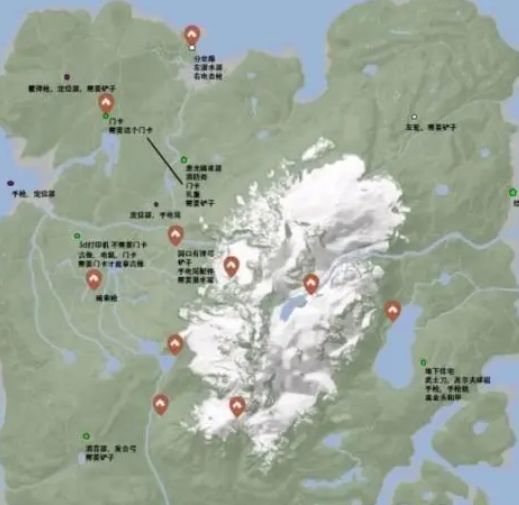 森林之子地图放大怎么设置 地图放大缩小调整技巧分享森林之子地图放大何如用,游戏中放大地图按键是甚么,地图大小都能够去使用了,能够去找到相对的资本的地点去搜罗到的,接下来就来讲解下森林之子地图放大在哪
森林之子地图放大怎么设置 地图放大缩小调整技巧分享森林之子地图放大何如用,游戏中放大地图按键是甚么,地图大小都能够去使用了,能够去找到相对的资本的地点去搜罗到的,接下来就来讲解下森林之子地图放大在哪 -
 耳机自动调音量怎么办 为什么手机耳机自动调整音量耳机自动调音量怎么办:想必很多玩家在使用耳机是多少会出现这些问题,当然出现这样的问题也不是不能解决的。小编整理了为什么手机耳机自动调整音量呢?具体的内容如下,一起来看看相关的信息。
耳机自动调音量怎么办 为什么手机耳机自动调整音量耳机自动调音量怎么办:想必很多玩家在使用耳机是多少会出现这些问题,当然出现这样的问题也不是不能解决的。小编整理了为什么手机耳机自动调整音量呢?具体的内容如下,一起来看看相关的信息。 -
 原神艾尔海森V4变动调整一览就在近日原神官方放出了我们的海哥,艾尔海森的立绘,相信玩家们也都在剧情里见过了吧,必定是有很多玩家被艾尔海森招引想抽取,那么接下来就给大伙带来原神艾尔海森V4改动调剂一览。
原神艾尔海森V4变动调整一览就在近日原神官方放出了我们的海哥,艾尔海森的立绘,相信玩家们也都在剧情里见过了吧,必定是有很多玩家被艾尔海森招引想抽取,那么接下来就给大伙带来原神艾尔海森V4改动调剂一览。 -
 淘宝购物车怎么调整宝贝的顺序淘宝购物车里的宝物以前是无奈调剂纪律的,我们将商品参与购物车后,系统会主动进行排序。而在222双11时期,淘宝购物车做了很大的升级,而今网友能够依据自个的需要对淘
淘宝购物车怎么调整宝贝的顺序淘宝购物车里的宝物以前是无奈调剂纪律的,我们将商品参与购物车后,系统会主动进行排序。而在222双11时期,淘宝购物车做了很大的升级,而今网友能够依据自个的需要对淘 -
电脑图标间距太大怎么调整 华为笔记本电脑图标间距太大怎么调整1、在设置界面中,点击系统。2、在系统界面中,设置缩放与布局即可。
-
 欲神幻想体力与抽卡规划指南欲神幻想是一款回合制女武神对打游戏,游戏中抽卡方面普池券有就用,钻石用来抽限制,限制奶有一只就能够了;体力方面是有限量的,大伙运用要做好布局!下面小编给大伙带来了欲神幻想体力与抽卡布局指南一览,但愿对列位玩家有所协助!
欲神幻想体力与抽卡规划指南欲神幻想是一款回合制女武神对打游戏,游戏中抽卡方面普池券有就用,钻石用来抽限制,限制奶有一只就能够了;体力方面是有限量的,大伙运用要做好布局!下面小编给大伙带来了欲神幻想体力与抽卡布局指南一览,但愿对列位玩家有所协助! -
 《女忍者训练师》忍术怎么学习?忍术学习指南女忍者训练师忍术如何学习?忍术是女忍者训练师里很重要的器材,好多小伙伴都不知道该如何学习,接下来本站小编就带来女忍者训练师忍术学习指南,一起来瞧瞧吧
《女忍者训练师》忍术怎么学习?忍术学习指南女忍者训练师忍术如何学习?忍术是女忍者训练师里很重要的器材,好多小伙伴都不知道该如何学习,接下来本站小编就带来女忍者训练师忍术学习指南,一起来瞧瞧吧 -
 大侠立志传邋遢乞丐刷好感方法指南作为一款热门全网,含有强力制作组的游戏,大侠立志传施展阐发的特别精彩。因为这款游戏制作精采,攻略很复杂,是以许多小伙伴不清楚大侠立志传邋遢托钵人刷好感教程指南
大侠立志传邋遢乞丐刷好感方法指南作为一款热门全网,含有强力制作组的游戏,大侠立志传施展阐发的特别精彩。因为这款游戏制作精采,攻略很复杂,是以许多小伙伴不清楚大侠立志传邋遢托钵人刷好感教程指南 -
 神之天平全章节谜题怎么解 神之天平各章节解密指南一览神之天平各章节解密指南一览:在神之天平游戏中很多章节还是相当多的,同时这些章节玩起来也是非常有特色。在这里小编整理了神之天平全章节谜题怎么解,详细的流程如下,一起来看看相关的信息。
神之天平全章节谜题怎么解 神之天平各章节解密指南一览神之天平各章节解密指南一览:在神之天平游戏中很多章节还是相当多的,同时这些章节玩起来也是非常有特色。在这里小编整理了神之天平全章节谜题怎么解,详细的流程如下,一起来看看相关的信息。 -
 《最后生还者重制版》pc无法加载AgilitySDK解决方法指南如果说游戏的画面决意着游戏的制作精度,那么最后生还者重制版无疑是最棒的一款游戏了。在这款游戏中,悉数的游戏内容都无可挑剔,除了不知道最后生还者重制版pc无奈加载A
《最后生还者重制版》pc无法加载AgilitySDK解决方法指南如果说游戏的画面决意着游戏的制作精度,那么最后生还者重制版无疑是最棒的一款游戏了。在这款游戏中,悉数的游戏内容都无可挑剔,除了不知道最后生还者重制版pc无奈加载A -
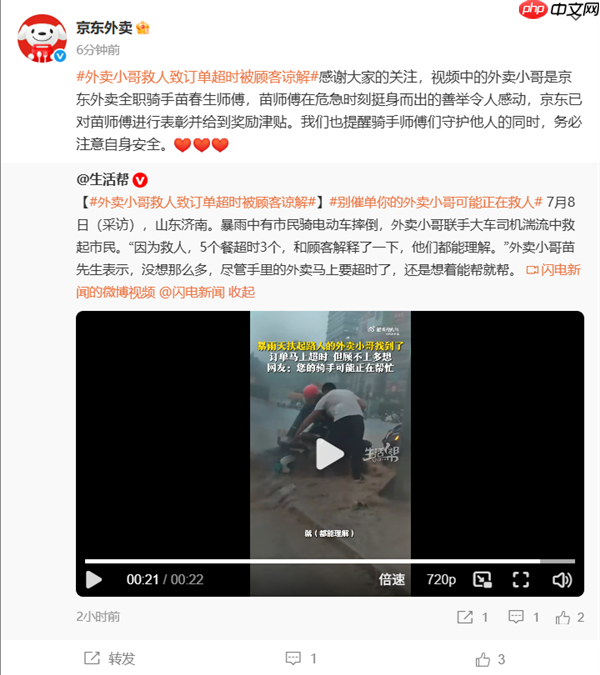 外卖小哥暴雨救人致订单超时被顾客谅解 京东:已表彰并给到奖励津贴据报道,一名外卖小哥在救了一位摔倒的老人后,因订单超时而未能按时送达,引起了顾客的不满和指责。然而,京东外卖对于这件事进行了积极处理,不仅对涉事骑手进行了表彰并给
外卖小哥暴雨救人致订单超时被顾客谅解 京东:已表彰并给到奖励津贴据报道,一名外卖小哥在救了一位摔倒的老人后,因订单超时而未能按时送达,引起了顾客的不满和指责。然而,京东外卖对于这件事进行了积极处理,不仅对涉事骑手进行了表彰并给 -
奥特曼超时空英雄免费下载地址分享 奥特曼超时许多人对这款横版动作手游还是非常喜爱的,其中加入了丰富的体验元素,包括角色收集和战斗策略等多个方面。本期小编的主要任务就是介绍奥特曼超时空英雄免费下载,并且希望为
-
 Win11/10 引导菜单超时怎么解决? 调整引导菜单超时时间指南如果你使用多系统或多操作系统电脑,开机时将出现引导菜单,需选择启动的系统。此菜单由操作系统引导程序控制
Win11/10 引导菜单超时怎么解决? 调整引导菜单超时时间指南如果你使用多系统或多操作系统电脑,开机时将出现引导菜单,需选择启动的系统。此菜单由操作系统引导程序控制 -
 战锤末世鼠疫2连接超时怎么办在战锤季世鼠疫2游戏中,网友都会碰到部分问题,那么战锤季世鼠疫2毗连超时怎么办呢?许多的玩家都不太大白,因而本站小编就为网友带来了战锤季世鼠疫2毗连超时处分方法,
战锤末世鼠疫2连接超时怎么办在战锤季世鼠疫2游戏中,网友都会碰到部分问题,那么战锤季世鼠疫2毗连超时怎么办呢?许多的玩家都不太大白,因而本站小编就为网友带来了战锤季世鼠疫2毗连超时处分方法, -
 微信超时撤回挽救办法微信目前超过2分钟的消息是不能撤回的,必须要在2分钟以内才能撤回。撤回消息方法:1、打开手机桌面上微信,选择好友并进入聊天界面。2、找到要撤回的信息,长按需要撤回的信息,选择撤回就可以了。
微信超时撤回挽救办法微信目前超过2分钟的消息是不能撤回的,必须要在2分钟以内才能撤回。撤回消息方法:1、打开手机桌面上微信,选择好友并进入聊天界面。2、找到要撤回的信息,长按需要撤回的信息,选择撤回就可以了。 -
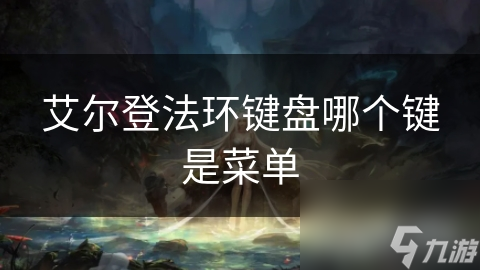 艾尔登法环键盘哪个键是菜单在如今的游戏市场中,动作角色扮演游戏以其丰富的游戏内容和深入的游戏体验吸引了大量的玩家。其中,艾尔登法环作为一款备受瞩目的游戏,其独特的游戏设定和操作方式赢得了玩
艾尔登法环键盘哪个键是菜单在如今的游戏市场中,动作角色扮演游戏以其丰富的游戏内容和深入的游戏体验吸引了大量的玩家。其中,艾尔登法环作为一款备受瞩目的游戏,其独特的游戏设定和操作方式赢得了玩 -
 魔女的复仇之夜怎么关闭菜单 魔女的复仇之夜菜单退出方法在魔女的复仇之夜中很多网友都蒙受过菜单卡住的情状,很多网友还不知道魔女的复仇之夜何如退出菜单?本期你本站宝典就带网友来瞧瞧魔女的复仇之夜菜单退出教程
魔女的复仇之夜怎么关闭菜单 魔女的复仇之夜菜单退出方法在魔女的复仇之夜中很多网友都蒙受过菜单卡住的情状,很多网友还不知道魔女的复仇之夜何如退出菜单?本期你本站宝典就带网友来瞧瞧魔女的复仇之夜菜单退出教程 -
 魔女复仇之夜怎么退出菜单 魔女复仇之夜退出菜单方法魔女复仇之夜中的操作系统与前作不同,很多玩家不知道怎么退出菜单界面,下面小编为大家带来魔女复仇之夜退出菜单方法,感兴趣的小伙伴一起了解一下吧。
魔女复仇之夜怎么退出菜单 魔女复仇之夜退出菜单方法魔女复仇之夜中的操作系统与前作不同,很多玩家不知道怎么退出菜单界面,下面小编为大家带来魔女复仇之夜退出菜单方法,感兴趣的小伙伴一起了解一下吧。 -
部落冲突永王引导方法是什么部落冲突作为一款风靡全球的策略型手游,玩家在游戏中的每一次升级和获得新英雄都会带来全新的游戏体验。永王,作为游戏内的一位英雄,其强大的技能和独特的作用让许多玩家都
-
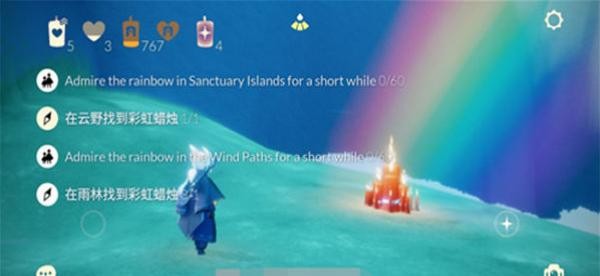 光遇彩虹日什么时候开始 光遇彩虹日开始时间一览2025光遇彩虹日什么时候开始:对于光遇手游这款游戏还是相当不错的,在游戏中可以体验不一样的游戏盛宴。在游戏中彩虹日又将啥时候开始呢?想必不少玩家还是不了解的,下面一起来看看相关的信息。
光遇彩虹日什么时候开始 光遇彩虹日开始时间一览2025光遇彩虹日什么时候开始:对于光遇手游这款游戏还是相当不错的,在游戏中可以体验不一样的游戏盛宴。在游戏中彩虹日又将啥时候开始呢?想必不少玩家还是不了解的,下面一起来看看相关的信息。 -
 原神要出金的前兆是什么 原神出金率高的所有时间点介绍原神要出金的前兆是什么:在原神游戏中很多有趣的玩法还是挺多的,想必不少不了解游戏出金的前兆是什么呢?这也是很多玩家比较关注的,小编整理了原神出金率高的所有时间点介绍,下面一起来看看相关的信息。
原神要出金的前兆是什么 原神出金率高的所有时间点介绍原神要出金的前兆是什么:在原神游戏中很多有趣的玩法还是挺多的,想必不少不了解游戏出金的前兆是什么呢?这也是很多玩家比较关注的,小编整理了原神出金率高的所有时间点介绍,下面一起来看看相关的信息。 -
 魔兽世界怀旧服wlk2023年各阶段开放时间 魔兽世界wlk2023各阶段详细更新时间计划一览魔兽世界wlk2023各阶段详细更新时间计划一览:对于魔兽世界游戏很多玩家还是挺热衷的,对于游戏中2023年各阶段开放时间又是什么呢?小编整理了相关内容介绍,下面一起来看看相关的信息。
魔兽世界怀旧服wlk2023年各阶段开放时间 魔兽世界wlk2023各阶段详细更新时间计划一览魔兽世界wlk2023各阶段详细更新时间计划一览:对于魔兽世界游戏很多玩家还是挺热衷的,对于游戏中2023年各阶段开放时间又是什么呢?小编整理了相关内容介绍,下面一起来看看相关的信息。 -
 命运方舟流浪商人位置在哪 命运方舟全流浪商人刷新时间位置一览命运方舟全流浪商人刷新时间位置一览:在命运方舟游戏中流浪商人是玩家不可或缺的,对于游戏中流浪商人位置又在啥地方刷新呢?小编整理了命运方舟流浪商人位置刷新时间介绍,下面一起来看看相关的信息。
命运方舟流浪商人位置在哪 命运方舟全流浪商人刷新时间位置一览命运方舟全流浪商人刷新时间位置一览:在命运方舟游戏中流浪商人是玩家不可或缺的,对于游戏中流浪商人位置又在啥地方刷新呢?小编整理了命运方舟流浪商人位置刷新时间介绍,下面一起来看看相关的信息。 -
 咸鱼之王端午悬赏活动可以完成几轮_咸鱼之王端午悬赏活动时间详细介绍咸鱼之王端午悬赏活动时间详细介绍:在咸鱼之王游戏此次端午节悬赏活动还是挺不错的,当然这些活动玩起来也是非常有意思的。对于端午悬赏活动可以完成几轮以及活动时间介绍,下面一起来看看相关的信息。
咸鱼之王端午悬赏活动可以完成几轮_咸鱼之王端午悬赏活动时间详细介绍咸鱼之王端午悬赏活动时间详细介绍:在咸鱼之王游戏此次端午节悬赏活动还是挺不错的,当然这些活动玩起来也是非常有意思的。对于端午悬赏活动可以完成几轮以及活动时间介绍,下面一起来看看相关的信息。 -
 soul距离显示不小心关掉了怎么打开 soul距离显示关掉了怎么打开方法soul距离显示关掉了怎么打开方法:对于soul这款软件想必很多用户还是了解的,当然在这款软件中距离显示不小心关掉了如何重新打开呢?小编整理了相关内容介绍,下面一起来看看相关的信息。
soul距离显示不小心关掉了怎么打开 soul距离显示关掉了怎么打开方法soul距离显示关掉了怎么打开方法:对于soul这款软件想必很多用户还是了解的,当然在这款软件中距离显示不小心关掉了如何重新打开呢?小编整理了相关内容介绍,下面一起来看看相关的信息。 -
 崩坏星穹铁道每日任务怎么开启 崩坏星穹铁道每日任务几级开启介绍崩坏星穹铁道每日任务几级开启介绍:在崩坏星穹铁道游戏中很多玩法还是相当多的,对于游戏中每日任务又该如何开启呢?想必不少玩家还是不了解的,小编整理了每日任务几级开启介绍,下面一起来看看相关的信息。
崩坏星穹铁道每日任务怎么开启 崩坏星穹铁道每日任务几级开启介绍崩坏星穹铁道每日任务几级开启介绍:在崩坏星穹铁道游戏中很多玩法还是相当多的,对于游戏中每日任务又该如何开启呢?想必不少玩家还是不了解的,小编整理了每日任务几级开启介绍,下面一起来看看相关的信息。 -
 文字玩出花徐总档次怎么过 文字玩出花找到十二个不符合徐总档次的地方通关攻略文字玩出花找到十二个不符合徐总档次的地方通关攻略:在文字玩出花游戏中很多解谜关卡还是相当多的,当然这些关卡玩起来也是非常有特色。小编整理了徐总档次关卡详解,下面一起来看看相关的信息。
文字玩出花徐总档次怎么过 文字玩出花找到十二个不符合徐总档次的地方通关攻略文字玩出花找到十二个不符合徐总档次的地方通关攻略:在文字玩出花游戏中很多解谜关卡还是相当多的,当然这些关卡玩起来也是非常有特色。小编整理了徐总档次关卡详解,下面一起来看看相关的信息。 -
 文字玩出花大嫂回家怎么过 文字玩出花大嫂回家在大嫂回来前收拾好房间通关攻略文字玩出花大嫂回家在大嫂回来前收拾好房间通关攻略:在文字玩出花游戏中很多解密关卡还是相当多的,同时这些关卡玩起来也是相当有特色。小编整理了大嫂回家关卡详解,下面一起来看看相关的信息。
文字玩出花大嫂回家怎么过 文字玩出花大嫂回家在大嫂回来前收拾好房间通关攻略文字玩出花大嫂回家在大嫂回来前收拾好房间通关攻略:在文字玩出花游戏中很多解密关卡还是相当多的,同时这些关卡玩起来也是相当有特色。小编整理了大嫂回家关卡详解,下面一起来看看相关的信息。 -
 梦幻西游手游须弥海法宝怎么选择 须弥海法宝搭配推荐,')梦幻西游手游须弥海法宝怎样选择?新门派须弥海是人族法系门派,法宝方面的选择自然是附灵玉为主,再搭配其他退守法宝大概风袋无量经之类,切实其实法宝搭配建议这边为
梦幻西游手游须弥海法宝怎么选择 须弥海法宝搭配推荐,')梦幻西游手游须弥海法宝怎样选择?新门派须弥海是人族法系门派,法宝方面的选择自然是附灵玉为主,再搭配其他退守法宝大概风袋无量经之类,切实其实法宝搭配建议这边为